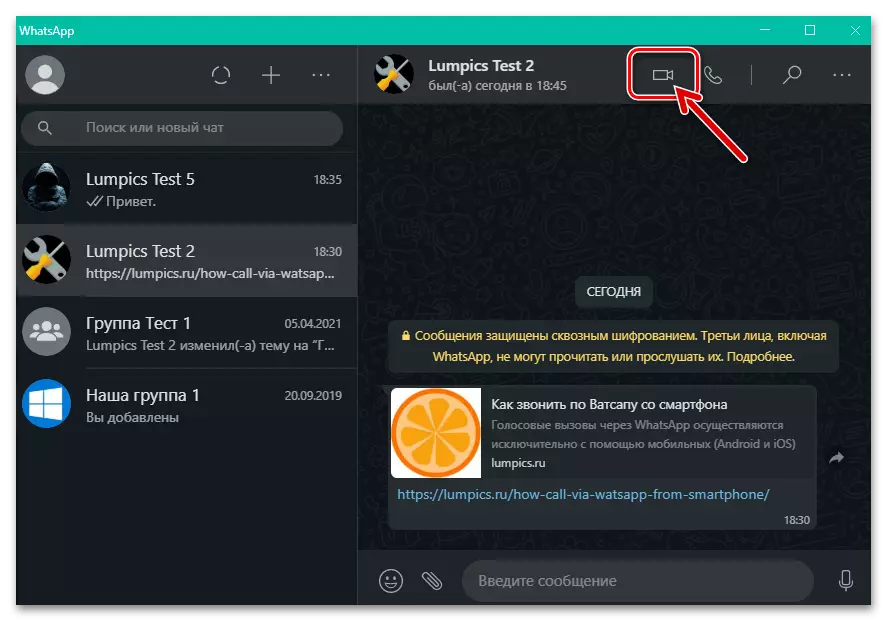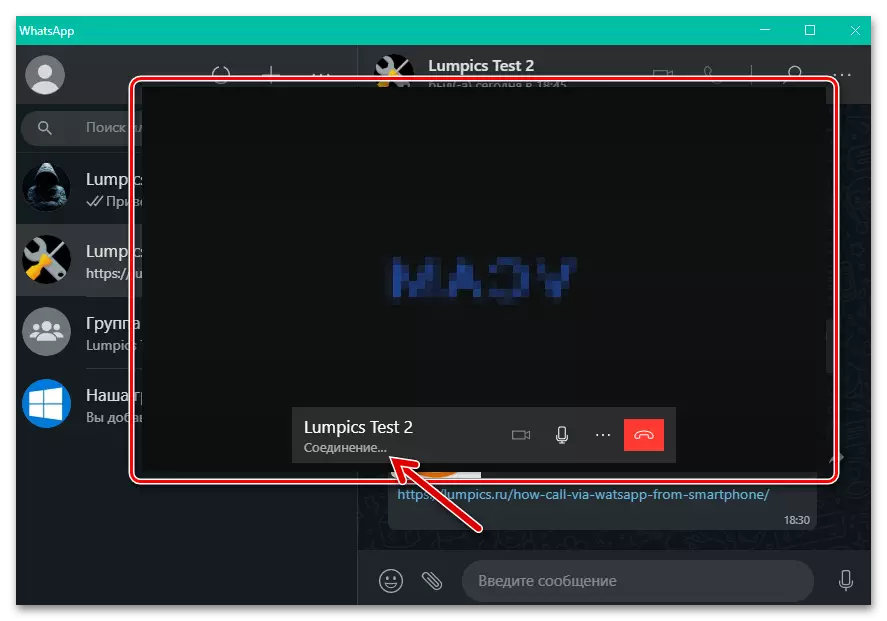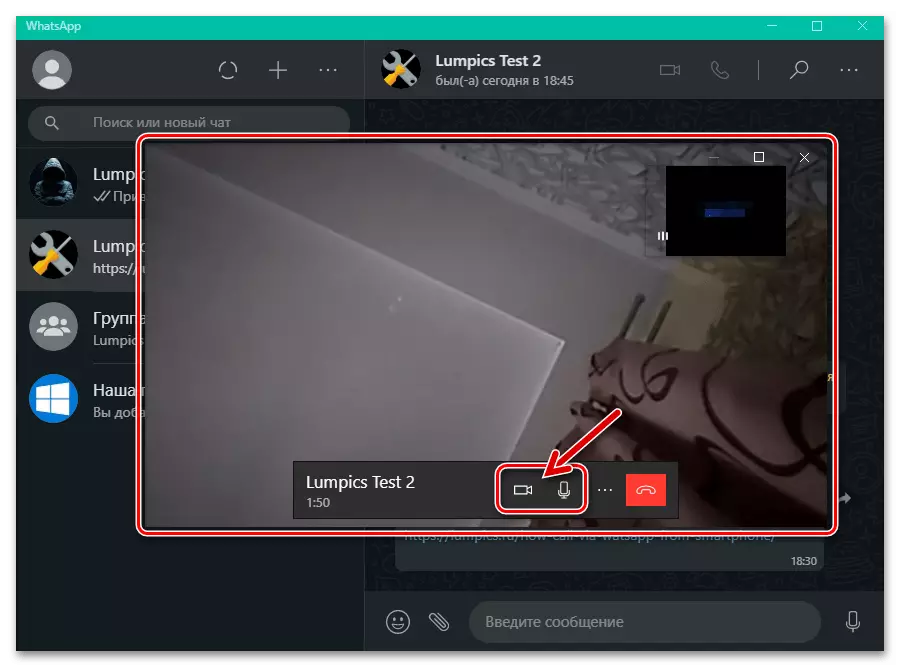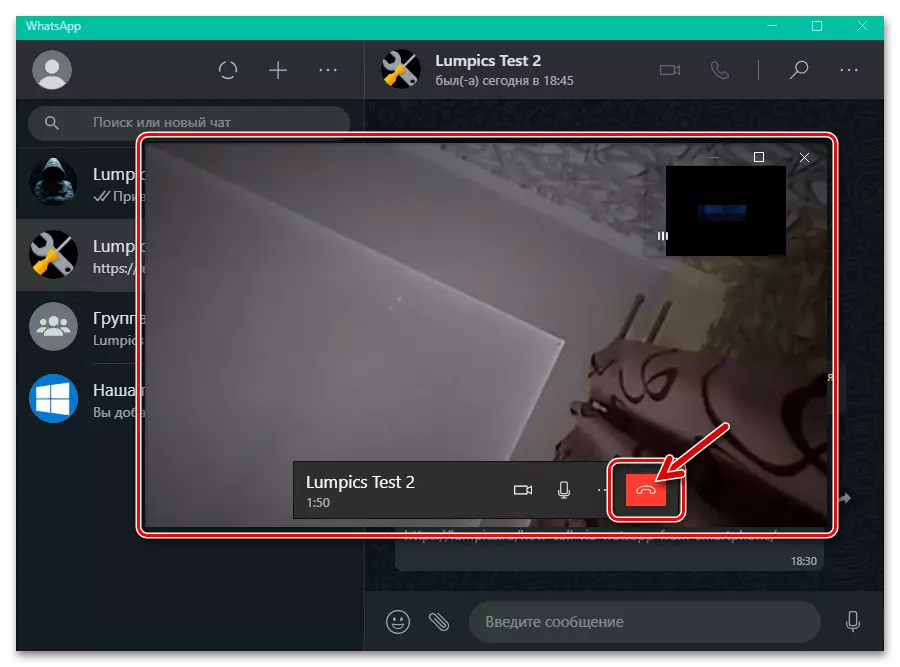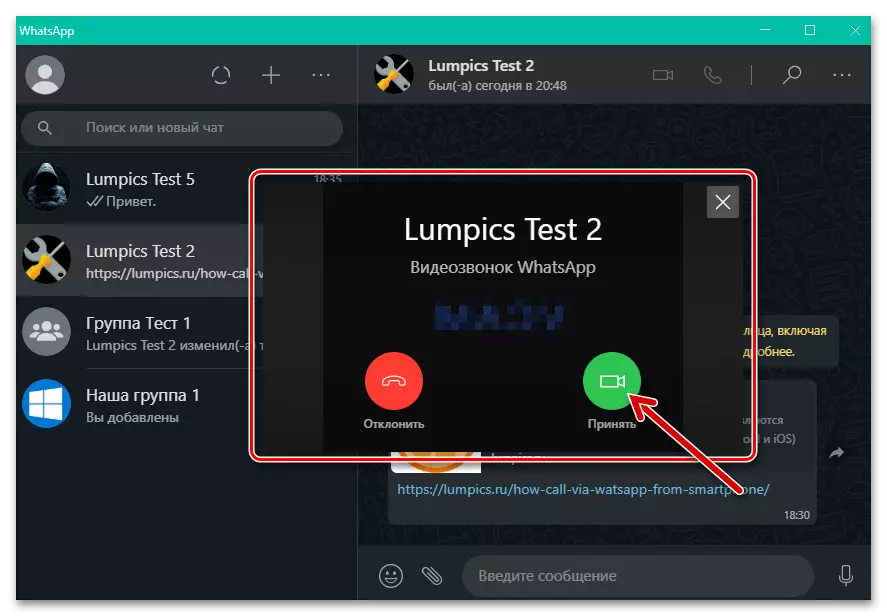Informação importante
Certamente exigido e de longa duração usado em dispositivos móveis, a função de implementar chamadas de áudio e vídeo por meio do WhatsApp foi introduzida em um programa de serviço do Windows em março de 2021. Assim, obtendo a capacidade de fazer chamadas através do mensageiro subjetivo com um PC ou laptop possível apenas ao usar sua versão 2.2112.10 do cliente de desktop e superior. Entre outras coisas, não será supérfluo para atualizar o aplicativo "principal" que o whatsapp no dispositivo Android ou iPhone, se tal oportunidade for declarada.Opção 2: video sovies
A comunicação de vídeo via whatsapp de um computador é organizada quase semelhante aos audiosiles descritos acima, é a diferença aqui apenas na interface dos elementos do programa que garantem a iniciação / recepção da chamada e controlam o processo de TI.
- Realizar parágrafos 1-3 a partir das instruções propostas acima neste artigo.
- Clique na direita a partir do nome do interlocutor no bate-papo acima da área com o botão "Câmera".
- Espere uma resposta ao whatsapp codificado.
- Passe um link de vídeo. No processo, você pode desconectar temporariamente o microfone e sua câmera usando os botões na parte inferior do widget com a imagem interlocutora traduzida do painel.
- Para completar a chamada de vídeo, clique no botão vermelho com a imagem do monofone na barra de ferramentas especificada no ponto acima.
- No momento do recebimento de uma chamada de vídeo recebida para o seu whatsapp em um PC, como no caso de um sistema de áudio, uma janela com informações sobre o assinante solicitante é exibida na última tela. Clique para "Rejeitar" ou "Aceitar" nele e, no segundo caso, gastar uma conversa usando o seu e o interlocutor de webcams semelhantes às chamadas de vídeo em sua parte.